
Digitoi tilkkutäkki Spiron avulla Kirjonta Suunnittele
Lea Bryant
Toukokuu 14, 2025
Quilt Block Wizard voidaan yhdistää Spiro-ohjelman kanssa Kirjonta malleihin. Näin saadaan todella mielenkiintoinen kuvio, joka näyttää monimutkaiselta, mutta on helppo tehdä! Kokeile sitä!
Mitä tarvitset
- mySewnet Kirjonta ohjelmisto Gold- tai Platinum .
30 päivän ilmaisella mySewnetin kokeilujaksolla Kirjonta ohjelmistolla pääset kokeilemaan markkinoiden käyttäjäystävällisintä ja ominaisuuksiltaan monipuolisinta digitointiohjelmistoa. Se toimii kaikkien Kirjonta konemerkkien kanssa, ja se on saatavana sekä Windows- että Mac-käyttöjärjestelmille.
Kuinka tehdä
1. Avaa mySewnet Kirjonta Software, valitse Blank Canvas (Tyhjä kangas) ja aseta Hoop Size (Silmukkakoko) arvoksi 120 mm, napsauta OK.
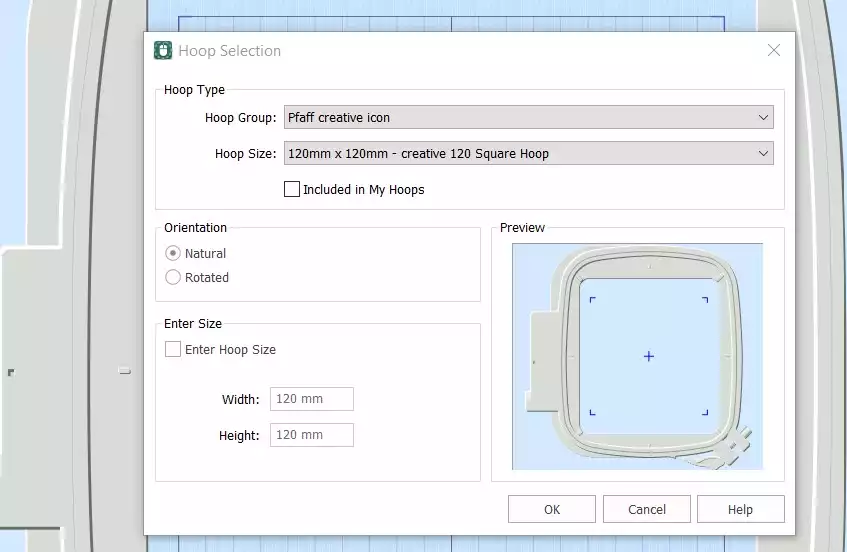
2. Siirry Luo-välilehdelle ja napsauta Spiro. Näyttöön tulee valintaikkuna. Aseta Koko-arvoksi 100 mm. Napsauta Satunnainen. Näyttöön tulee varoitusviesti, napsauta OK. Uusi spiro luodaan. Jatka Satunnainen-painikkeen painamista löytääksesi haluamasi spiron. Voit myös käyttää eri kahvoja ulkoasun hienosäätöön. Napsauta OK, kun olet valmis. VINKKI: Lisätietoja Spiro-ohjatun toiminnon käytöstä saat kirjoittamalla "Spiro" Studion hakutoimintoon.
3. Siirry Aloitus-välilehdelle ja napsauta Kopioi. Spiro näkyy nyt leikepöytäikkunassa.
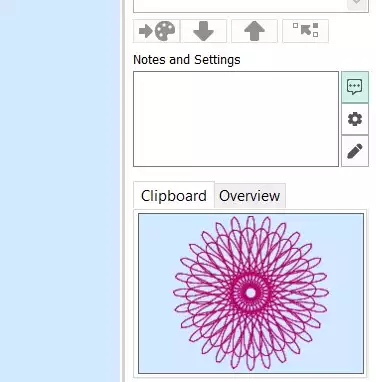
4. Mene kohtaan Luo, Tilkkutäkki ja valitse Täytetty tilkkutäkki, Sisäosa. Kirjonta, napsauta Seuraava.
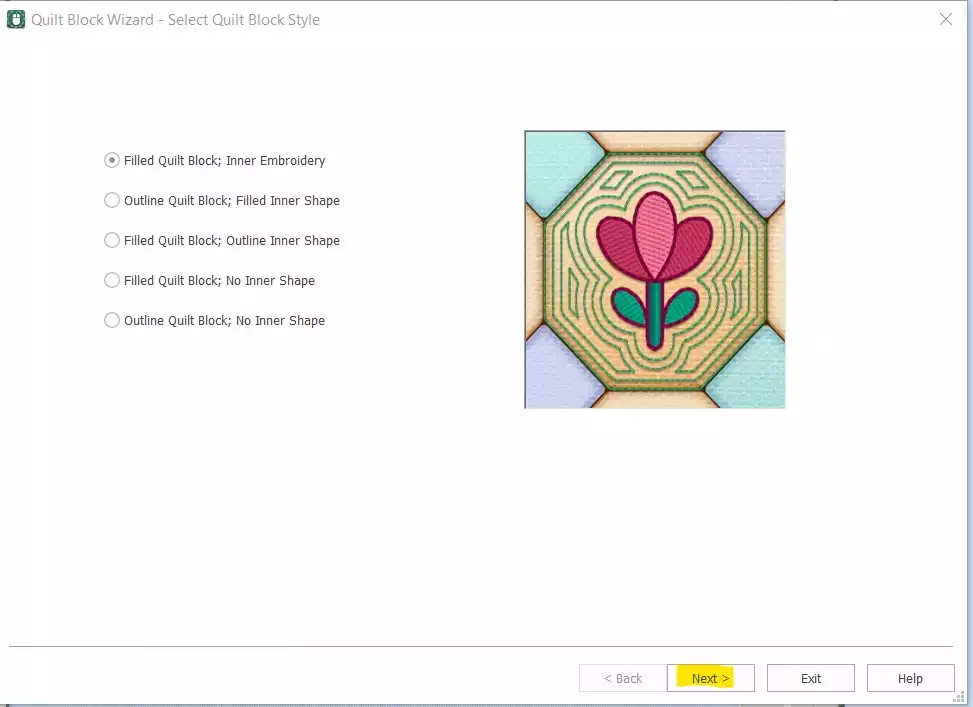
5. Valitse Muoto numero 1, Neliö ja aseta Sivuksi 120 mm, napsauta Seuraava.
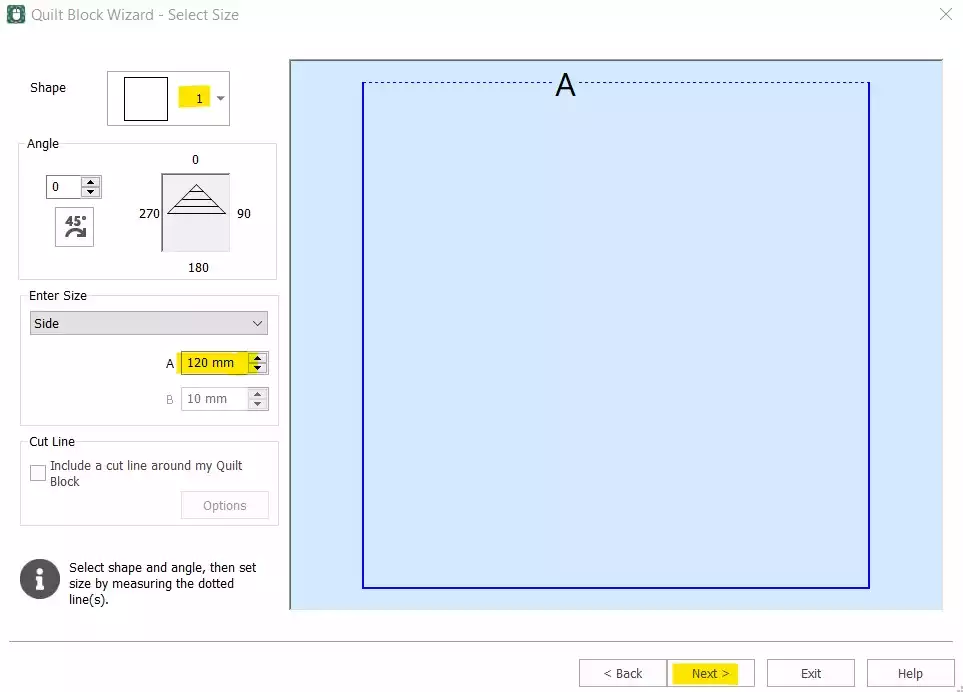
6. Lisää spiraali napsauttamalla Liitä ja napsauta Seuraava.
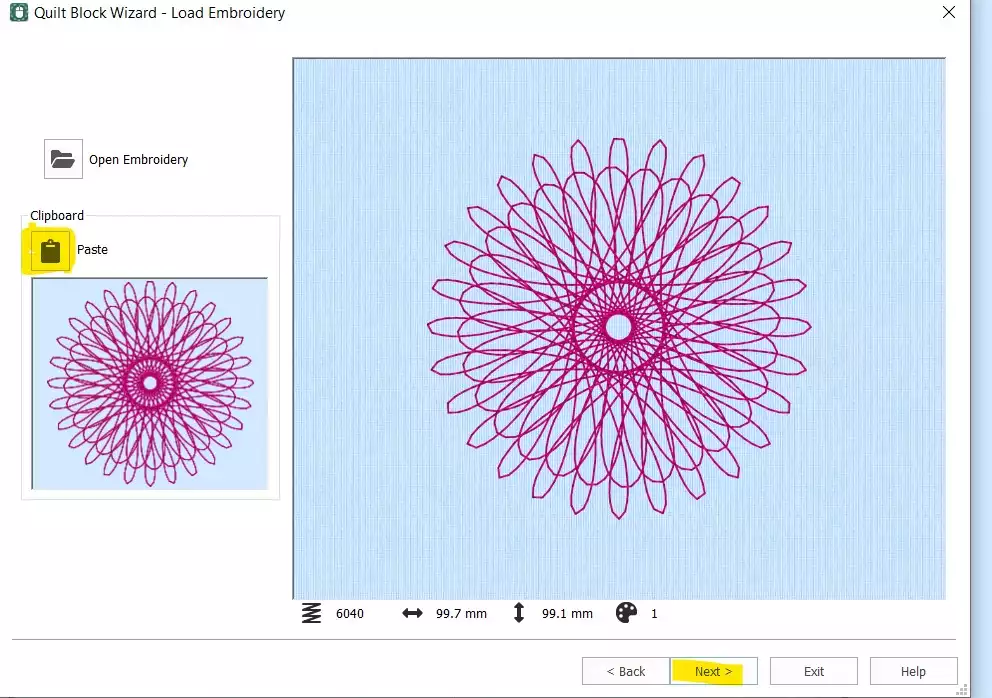
7. Aseta marginaaliksi 2 mm ja napsauta Seuraava.
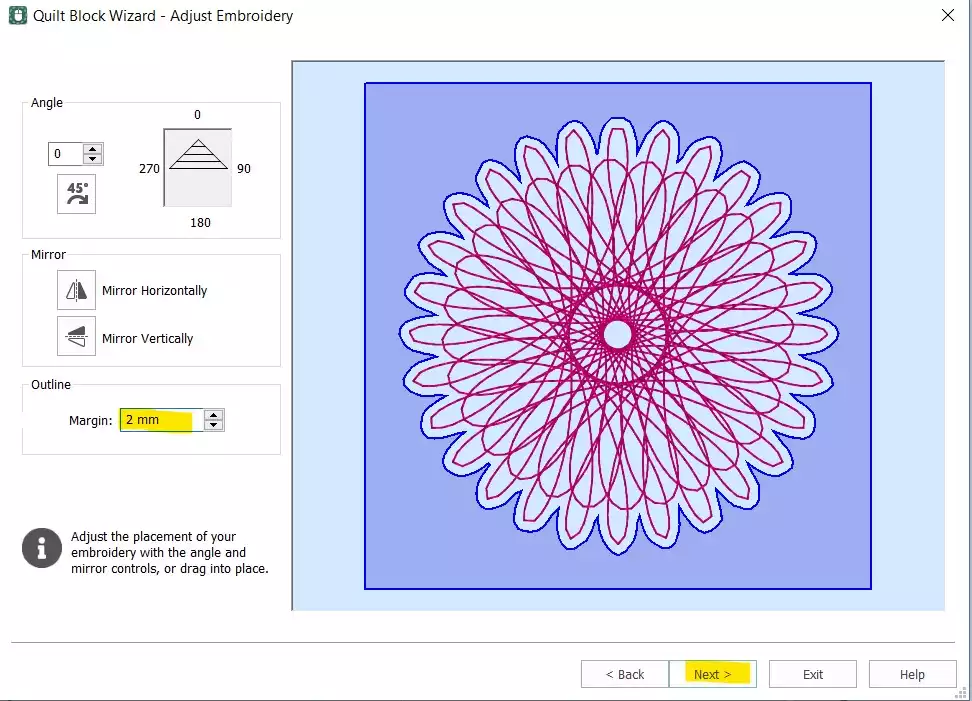
8. Valitse Kaiku ja napsauta Valmis.

9. Tilkkutyöblokki on nyt valmis, meidän tarvitsee vain poistaa alkuperäinen Spiro ja muuttaa kirjontajärjestystä.
10. Select ensimmäinen väri (spiro) ja napsauta hiiren kakkospainikkeella ja valitse Poista. Nyt jäljellä on vain peittolohko, johon on lisätty Spiro. Jos haluat muuttaa ompelujärjestystä, napsauta hiiren oikealla painikkeella Kirjonta Film Stripissä ja valitse Ungroup (Poista ryhmittely).
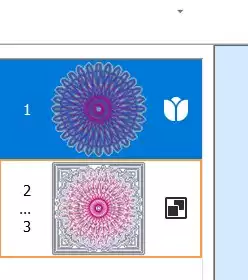

11. Select ensimmäinen osa (spiro ja siirrä sitä alas alareunassa olevalla nuolinäppäimellä
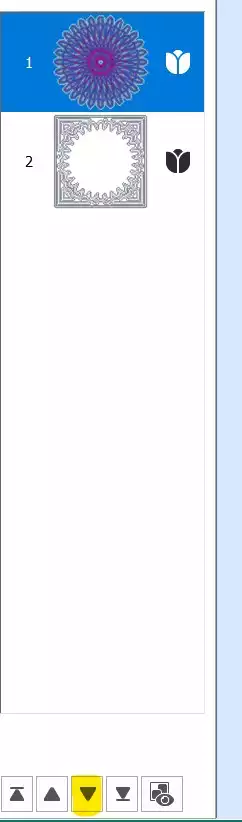
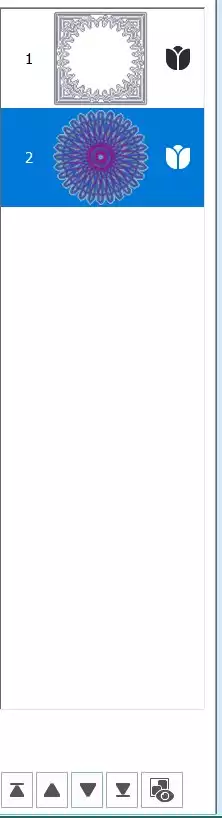
12. Siirry Etusivu-välilehdelle ja napsauta Yhdistä, Yhdistä kaikki
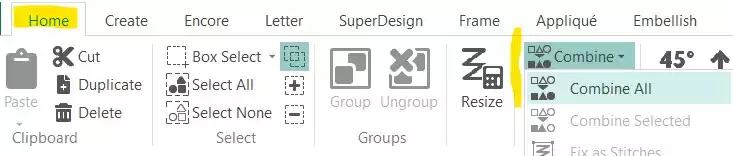
13. Spiro-lohkosi on nyt valmis. Tallenna se ja vie se haluamassasi muodossa, esim. .vp3.
